Odpravite težavo, da Premiere Pro ne izvaža
Miscellanea / / April 03, 2023
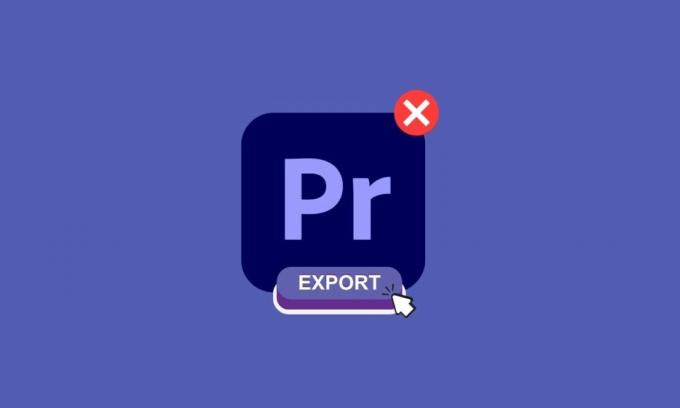
Adobe Premiere Pro je programska oprema za urejanje videa, ki jo lahko uporabite za urejanje in izvoz videoposnetkov. Zagotovo ste morda imeli težave z izvozom videoposnetka in ste morda pomislili, zakaj Premiere pro ne izvozi. Tukaj smo, da vam ponudimo rešitve za vaše težave. Nadaljujte z branjem, da boste razumeli, zakaj se Premiere pro zruši med izvažanjem medijev in zakaj Premiere ne izvaža.
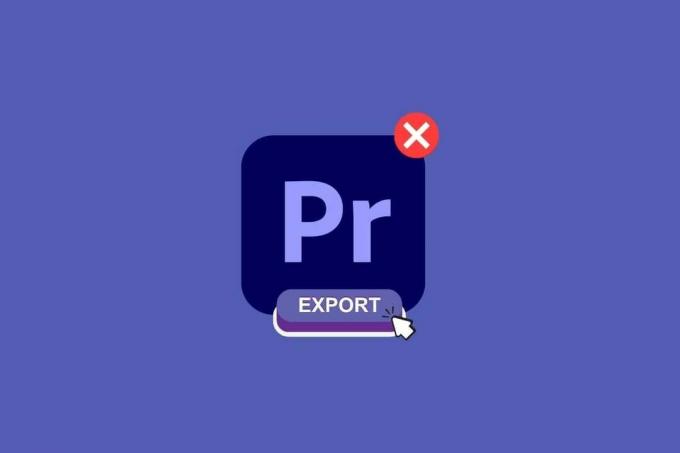
Kazalo
- Kako odpraviti težavo, da Premiere Pro ne izvaža
- Kaj je Premiere Pro?
- Zakaj Premiere ne izvaža?
- Zakaj Premiere Pro ne izvozi celotnega videa?
- Zakaj izvoz Premiere traja večno?
- Zakaj se Premiere Pro zruši pri izvozu?
- Zakaj Premiere Pro ne izvaža samo zvoka videa?
- Zakaj se Premiere Pro Export Media ne prikaže?
Kako odpraviti težavo, da Premiere Pro ne izvaža
Tukaj se boste podrobno seznanili z metodami odpravljanja težav za rešitev težave Premiere pro, ki ne izvaža.
Kaj je Premiere Pro?
Adobe Premiere Pro je programska aplikacija za urejanje videa (NLE), ki jo je razvil Adobe Inc. Premiere Pro lahko uporabite za ustvarjanje vizualno osupljivih videoposnetkov in profesionalne produkcije za skupno rabo v družabnih omrežjih, TV in spletu. Uporablja se tudi za barvno razvrščanje, mešanje zvoka in druge postprodukcijske naloge. Nadaljujte z branjem, če želite izvedeti, zakaj premiere pro ne izvaža.
Zakaj Premiere ne izvaža?
Obstaja veliko možnih razlogov, zakaj Premiere ne izvaža. Nekateri pogosti vzroki vključujejo nezadostne sistemske vire, nepravilne nastavitve izvoza ali težave z izvornim posnetkom. Če želite odpraviti težavo, lahko poskusite naslednje:
1. način: zagotovite, da mediji in datoteka nista poškodovana
Pregledovanje vašega medija in preverjanje poškodovanosti datoteke je postopek pregledovanja posnetkov v kontekstu celotnega projekta, da se ugotovijo morebitne težave, ki bi lahko povzročale težave med izvozom.
2. način: Spremenite format kodeka
Pregled formata kodeka je korak, ki vam pomaga odpraviti težavo, ko Premiere ne izvozi. Tukaj so koraki za pregled formata kodeka.
1. Odprite Izvozi nastavitve.

2. Izberite Hitri čas oz Noben iz menija za formatiranje s klikom na gumb menija.
3. Izberite Fotografija in JPEG iz spustnega menija pod Video kodek.
4. Poskusite znova izvoziti, da vidite spremembe.
Preberite tudi:Kakšne so sistemske zahteve za Adobe Premiere Pro?
Zakaj Premiere Pro ne izvozi celotnega videa?
Premiere Pro je ena od mojstrovin v smislu programske opreme za urejanje videa, vendar ima včasih tudi svoje težave, na primer Premiere Pro, ki ne izvozi celotnega videa. To je lahko frustrirajoče, še posebej, če imate časovne omejitve in morate takoj urediti video, Premiere Pro pa vam tega ne dovoli. V naslednjem razdelku boste spoznali, zakaj izvoz premiere traja večno, zato nadaljujte z branjem članka do konca. Pred tem pa je tu seznam rešitev, ki vam bodo pomagale rešiti težavo, ko Premiere Pro ne izvaža celotnih videodatotek:
1. način: Znova zaženite računalnik
Ponovni zagon računalnika je preprosta in pogosto učinkovita rešitev za reševanje težav, ko Premiere Pro ne izvozi celotnega videoposnetka. Pomaga lahko odpraviti vse obstoječe težave in vam omogoči enostaven izvoz. Če to ne deluje, boste morda morali raziskati druge rešitve, kot je namestitev najnovejših posodobitev za Premiere Pro. Preberite naš vodnik naprej 6 načinov za ponovni zagon ali ponovni zagon računalnika z operacijskim sistemom Windows 10.

2. način: namestite najnovejše posodobitve
Prepričajte se, da imate najnovejšo različico Premium Pro, če imate težave s Premiere Pro, ki ne izvaža. To je morda eden od temeljnih dejavnikov, ki ga je treba upoštevati. Evo, kako se tega lotiti.
1. Odprto Adobe Premiere Pro na vašem računalniku.

2. Pojdi na pomoč meni in izberite Posodobitve.
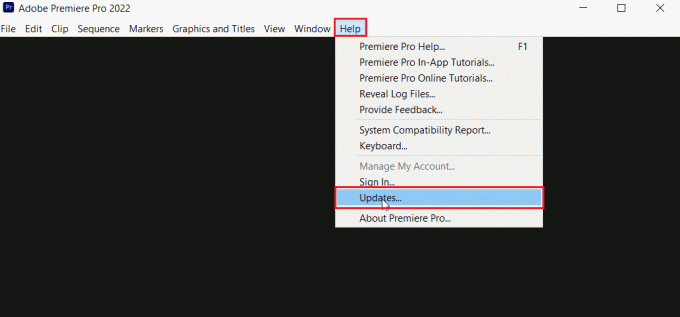
3. Zdaj lahko preverite in namestite vse razpoložljive posodobitve za Premiere Pro.
4. Če je na voljo posodobitev, kliknite na Nadgradnja gumb za začetek postopka namestitve.
5. Ko je posodobitev nameščena, boste pozvani, da znova zaženete Adobe Premiere Pro.
Pomembno je, da programsko opremo posodabljate, saj posodobitve pogosto vključujejo popravke napak in izboljšave delovanja, ki lahko pomagajo preprečiti težave med postopkom izvoza. Prav tako lahko popravi, da vaš premiere pro ne izvaža medijev.
Preberite tudi:Kako popravim napako pospešenega upodabljalnika
3. način: Zagotovite si dovolj prostora za shranjevanje
Če prejmete sporočilo o napaki, ko poskušate izvoziti projekt iz Premiere Pro, je možno, da nimate dovolj prostora za shranjevanje. Preverite prostor za shranjevanje in po potrebi sprostite nekaj prostora. Pomanjkanje prostora je lahko tudi eden od razlogov, da premiere pro ne izvaža medijev. Preberite naš vodnik naprej 10 načinov za sprostitev prostora na trdem disku v sistemu Windows 10.

4. način: Zaprite druge programe
Ko izvažate videoposnetek s programom Adobe Premiere Pro, je pomembno, da imate na voljo dovolj sistemskih virov, da zagotovite nemoten potek izvoza. Eden od načinov za sprostitev sistemskih virov je zapiranje vseh nepotrebnih programov med izvozom. To lahko pomaga preprečiti težave, kot so počasen izvoz ali napake pri izvozu. Preberite naš vodnik naprej kako končati opravilo v sistemu Windows 10.

5. način: Spremenite nastavitve optimizacije upodabljanja
V Premiere Pro obstaja več nastavitev upodabljanja in izvoza, ki lahko vplivajo na končni rezultat videoposnetka. Ena od teh nastavitev je Spremenite nastavitve optimizacije upodabljanja možnost, ki vam omogoča izbiro med različnimi stopnjami kakovosti in zmogljivosti pri izvozu videa. Če želite to popraviti, boste morali prilagoditi nastavitve na možnost višje kakovosti v meniju z nastavitvami izvoza.
1. Odprto Premiera pro.
2. Pojdi do Uredi in izberite Nastavitve.
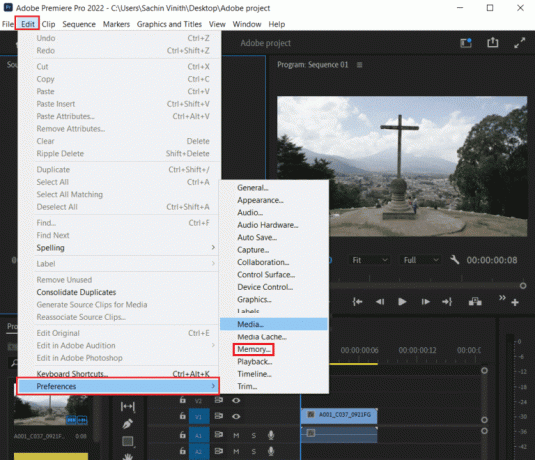
3. Izberite Spomin Spodaj Optimizirajte upodabljanje za.
4. Kliknite V REDU.
5. Ponovni zagon projekt za spremembe.
Preberite tudi:Popravite kodo napake Premiere Pro 3 v sistemu Windows 10
Zakaj izvoz Premiere traja večno?
Obstaja več razlogov, zakaj Premiere traja večno, da izvozi video:
- Če vaš projekt vsebuje veliko število video in zvočnih posnetkov, učinkov in prehodov, bo izvoz trajal dlje.
- Izvoz videoposnetka v visoki ločljivosti, na primer 4K ali 8K, bo trajal dlje, saj zahteva več procesorske moči.
- Močna uporaba učinkov in prehodov bo podaljšala čas izvoza, saj jih je treba obdelati.
- Nekateri video formati so bolj zahtevni za izvoz kot drugi. Na primer, H.264 je pogosto uporabljen format, vendar je njegov izvoz drag z računskega vidika.
Evo, kaj lahko storite, če izvoz premiere traja večno:
Opomba: Treba je omeniti, da nekateri od zgornjih korakov sami po sebi morda ne bodo bistveno izboljšali, vendar bi skupaj lahko pospešili postopek izvoza.
1. način: Poenostavite svoj projekt
Odstranite vse nepotrebne video in zvočne posnetke, učinke in prehode, da zmanjšate količino obdelave, ki je potrebna med izvozom.
2. način: Zmanjšajte ločljivost
Izvozite video v nižji ločljivosti, na primer 1080p namesto 4K ali 8K.
3. način: Optimizirajte učinke
Če morate uporabiti učinke, se prepričajte, da so optimizirani za delovanje.
4. način: Zaprite druge programe
Zaprite vse druge programe, ki se morda izvajajo v vašem računalniku in uporabljajo sistemske vire. Preberite naš vodnik naprej kako končati opravilo v sistemu Windows 10.

5. način: upodabljanje v ven
Če izvažate dolgo zaporedje, poskusite upodobiti določen segment videoposnetka, na katerem delate, in ne celotnega projekta.
Preberite naslednji razdelek, če želite izvedeti, zakaj se Premiere Pro zruši pri izvozu.
Preberite tudi: Popravite, da zaklenjeni zaslon Windows Spotlight ne deluje
Zakaj se Premiere Pro zruši pri izvozu?
Zdaj, če imate težave s tem, zakaj se Premiere Pro zruši pri izvozu, je lahko več razlogov, nekateri so podobni tistim zgoraj omenjeno, vključno z zastarelo različico programa Premiere, nezdružljivimi kodeki ali nezadostnim prostorom na disku, o čemer smo podrobno razpravljali nad. Na voljo je tudi nekaj drugih rešitev, o katerih smo razpravljali spodaj:
1. način: Počistite predpomnilnik
Ko delate na projektu v Adobe Premiere Pro, program shrani določene informacije, kot so predogledi in upodobitve, v predpomnilnik v vašem računalniku. Če pa predpomnilnik postane prevelik ali poškodovan, lahko med izvozom povzroči zrušitve Premiere Pro. Čiščenje medija predpomnilnika lahko pomaga rešiti to težavo z odstranitvijo shranjenih informacij in sprostitvijo prostora v računalniku.
To lahko storite tako:
1. Pojdi na Nastavitve meni.
2. Pod Mediji zavihek izberite Medijski predpomnilnik in Baza podatkov medijske predpomnilnika opcije.
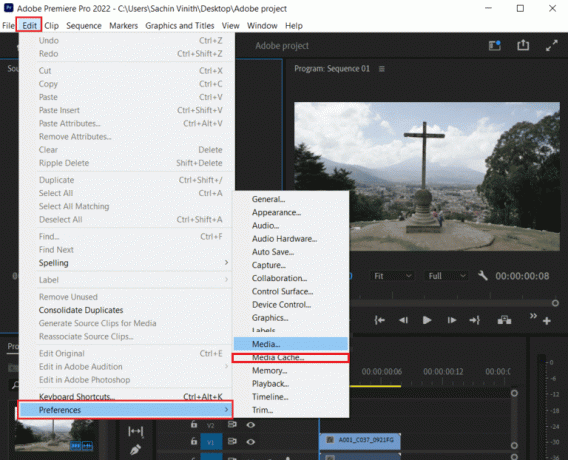
3. Kliknite na čisto gumb.
Čiščenje predpomnilnika medijev lahko pomaga rešiti številne težave, zaradi katerih Premiere Pro ne izvaža medijev.
2. način: odstranite časovnico
Adobe Premiere Pro spremlja vse komponente projekta, vključno s posnetki, zvokom, učinki, prehodi itd., na časovnici, medtem ko delate na projektu. Ta časovnica je predstavitev vašega celotnega projekta in na njej lahko izvajate vse svoje popravke in prilagoditve videoposnetka. Če postane časovnica preveč zapletena ali vsebuje preveč elementov, lahko to povzroči zrušitve Premiere Pro med izvozom. Tukaj je nekaj stvari, ki jih morate preveriti na časovnici in lahko povzročijo zrušitev izvoza:
- Avdio in video posnetki: Prepričajte se, da so vsi zvočni in video posnetki pravilno sinhronizirani in da ni manjkajočih ali praznih posnetkov.
- Učinki in prehodi: Preverite, ali so bili vsi učinki in prehodi pravilno uporabljeni in da ni manjkajočih ali poškodovanih datotek.
- Skaliranje in pozicioniranje: Preverite, ali imajo vsi posnetki pravilno velikost in položaj.
- Avdio vrh: Preverite, ali vsi zvočni posnetki nimajo vrhov nad -3dB.
- Neuporabljeni elementi: S časovnice odstranite vse neuporabljene elemente, kot so neuporabljeni posnetki, zvočni posnetki in učinki.
- Oblika: Prepričajte se, da so vaši posnetki v formatu, ki je združljiv s programom Premiere Pro.
3. način: Razdeli datoteko
Adobe Premiere Pro ustvari eno samo ogromno datoteko, ko izvozite video, ki vsebuje vse podatke projekta. Ta datoteka je lahko precej velika in če postane prevelika, lahko povzroči zrušitev. Da bi se izognili tej težavi, je ena od rešitev, da datoteko razdelite na manjše odseke, kar lahko pomaga zmanjšati obremenitev programa in prepreči njegovo zrušitev.
Zakaj Premiere Pro ne izvaža samo zvoka videa?
Premiere Pro ne bo izvozil videa, ampak samo zvok zaradi težave z nezdružljivostjo kodekov. To je ena najpogostejših težav, ki se pojavljajo pri Premiere Pro. Razlog, zakaj premiere pro ne izvaža samo zvoka videa, je, če je vaš video posnetek izklopljen ali če ima težave z video formatom itd. Če Premiere Pro ne izvaža samo videa in zvoka, lahko poskusite naslednje rešitve:
- Najprej poskusite spremeniti prednastavitev na eno od prednastavitev H.264. To običajno odpravi težavo.
- Poskusite izvoziti video MP4 skupaj s samim zvokom.
- Razmislite o profesionalnem predvajalniku MP4 s podporo za vse video in avdio kodeke.
- Pri izvozu MP4 bodite pozorni na VI.
- Če to ne deluje, poskusite spremeniti bitno hitrost videa. Če je bitna hitrost prenizka, je video morda preveč stisnjen, kar lahko povzroči izgubo videa.
- Preverite nastavitev zaporedja in jo povežite z video formatom, ki ga izvažate.
- Preverite, ali imate najnovejšo različico Adobe Premiere Pro in jo po potrebi posodobite.
Preberite tudi:Popravite napako strojne izjeme v sistemu Windows
Zakaj se Premiere Pro Export Media ne prikaže?
Premiere Pro ne bo izvozil vašega videoposnetka, ker ima morda težave z upodabljanjem ali pa ste spremenili svoj delovni prostor, zaradi česar se izvozni mediji Premiere pro ne prikažejo. Če želite znova prikazati okno za izvoz, lahko poskusite te metode:
1. način: Prepričajte se, da je izbrana plošča Timeline
Plošča časovne premice je glavno delovno področje, kjer organizirate in urejate predstavnostne datoteke, kot so video in zvočni posnetki. Če želite zagotoviti, da je izbrana plošča časovne premice, lahko kliknete na Časovnica zavihek, ki se nahaja na dnu okna programa. To bo prikazalo ploščo s časovnico in prikazalo vse posnetke, zvok in učinke, dodane projektu.
2. način: izberite vse posnetke na časovnici
Pomembno je zagotoviti, da so izbrani vsi posnetki na časovni osi, saj bodo ti izvoženi. Če želite izbrati vse posnetke na časovnici, lahko uporabite bližnjico na tipkovnici Ctrl + A (Windows) ali pa uporabite Izberi vse možnost pod Uredi meni.
3. način: Ponastavite delovni prostor
Ponastavitev delovnega prostora lahko počisti vse prilagojene nastavitve, ki lahko povzročajo spore ali napake. To lahko vključuje težave s postavitvijo, orodnimi vrsticami in drugimi nastavitvami, ki lahko vplivajo na postopek izvoza. Če želite ponastaviti delovni prostor v Adobe Premiere Pro, sledite spodnjim korakom:
1. Najprej pojdite na Okno.
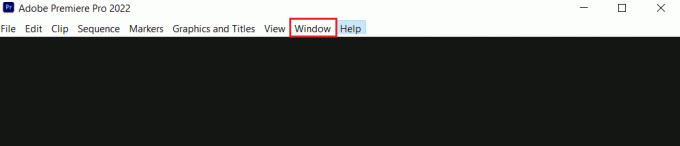
2. Nato izberite Delovni prostori sledi Ponastaviti na Shranjeno postavitev.
4. način: Posodobite programsko opremo
Ko programska oprema ni posodobljena, lahko vsebuje napake, varnostne ranljivosti ali težave z združljivostjo, ki lahko povzročijo težave z določenimi funkcijami, kot je izvoz medijev. To je torej nekaj metod, ki jih lahko poskusite, če se izvozni mediji Premiere pro ne prikažejo.
Priporočeno:
- Popravite, da iskanje Discord ne deluje na računalniku
- Kako pretvoriti JPG v PDF
- Brezplačen prenos Adobe Premiere Pro za Windows 11
- Popravite Premiere Pro Pri dekompresiji zvoka ali videa je prišlo do napake
Če Adobe Premiere Pro ne izvaža pravilno, je lahko več vzrokov. Kot smo omenili zgoraj. Upamo, da naše rešitve Premiere Pro ne izvaža so bile uporabne. Če imate kakršna koli priporočila, vas prosimo, da podate svoje povratne informacije v spodnjem razdelku za komentarje.



